win8.1怎么设置开始界面背景颜色
发布时间:2017-05-18 10:04
相关话题
许多人将自己的系统升级为Win8.1操作系统之后,发现在调节Metro界面的窗口颜色的时候没有那么的方便了,该如何解决win8.1设置开始界面背景颜色这个难题呢?下面是小编收集的关于win8.1怎么设置开始界面背景颜色的解决步骤,希望对你有所帮助。
win8.1设置开始界面背景颜色的解决步骤
首先,我们先按下Windows徽标按键,或者是点击开始菜单,进入Win8.1Metro界面。

进入Win8.1Metro开始界面之后,我们将鼠标移至开始屏幕中的右下角,呼出超级菜单选项。
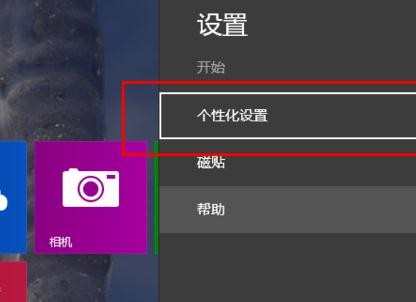
在呼出的超级菜单选项中,点击“设置”,请注意查看,在设置选项下有一个“个性化设置”,点击该选项。

然后我们便可以在打开的设置中选择窗口颜色以及背景色了。虽然的确有些麻烦,但是木有办法啊,微软就是这样优化操作系统的。
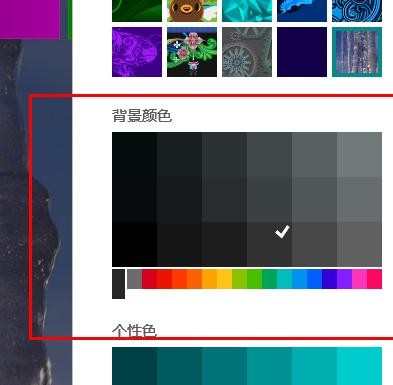
也许有的朋友会说,为什么我的超级菜单按钮中没有个性化设置呢,请注意,一定要在Metro界面下呼出超级菜单才有这个选项,在普通的桌面下呼出的超级按钮中是没有个性化设置这个选项的,朋友们一定要看清楚哦。
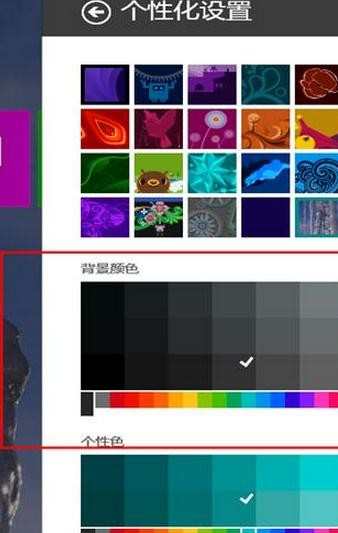

win8.1怎么设置开始界面背景颜色的评论条评论